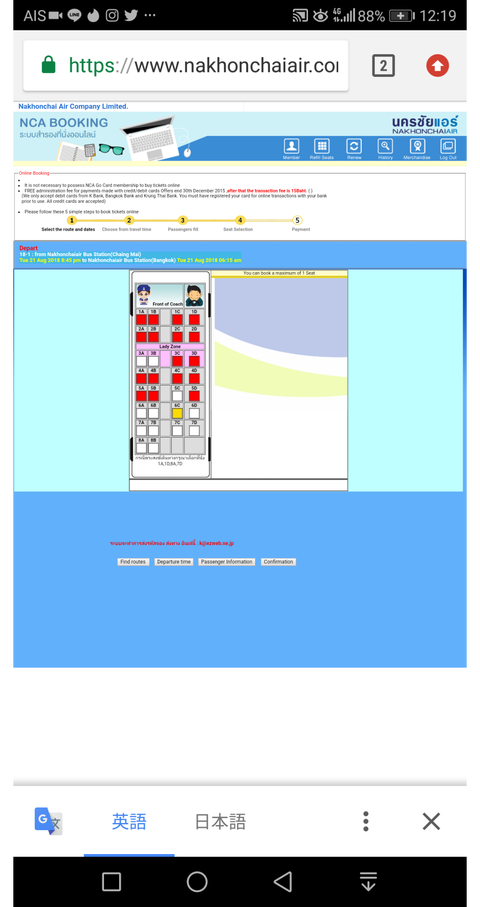タイの人気バス会社、Nakhonachaiair (ナコンチャイエア) 予約画面の登録方法の紹介です
①ナコンチャイエアの画面にいって、まず右上のタイ語/英語切り替えを英語にします。
②するとこの画面になりますから、one way(片道)かround trip(往復)か選択します。
③次に便を選びます。ファーストクラス、ゴールドクラスで値段違いますね。
⑤席を選択したらconfirmationを押し、次に予約確認画面がでますから、クリックしたら予約番号がでますからその番号をセブンイレブンに伝えて(あるいは店員にその画面を見せるのが早いです)、支払えば購入は完了です。

①ナコンチャイエアの画面にいって、まず右上のタイ語/英語切り替えを英語にします。
さらにこの画面を下までスクロールし、acceptをクリックします。
②するとこの画面になりますから、one way(片道)かround trip(往復)か選択します。
ここでは片道を例に説明します。
Fromは、出発地、Toは到着地です。
で、ここが注意。
右のpoints upは、出発地予定乗り場(ここではチェンマイバスターミナル)、points downは到着地希望降り場(同じくバンコクナコンチャイエアバスターミナル)です。
これが分かりづらくてナコンチャイエア購入を断念した人は数しれないと思います。
日付を選んだらReservationを押します。
③次に便を選びます。ファーストクラス、ゴールドクラスで値段違いますね。
私は両方乗ったことがありますが、バスに差はほとんどありません。
ゴールドクラスが空いていればゴールドクラスで良いと思います。
選んだらcontinue。
④パスポート番号、名前、電話、メアドを記入します。ペイメントはコンビニ支払いとなります。大半の方はタイにたくさんあるセブンイレブン支払いになると思います。
⑤席を選択したらconfirmationを押し、次に予約確認画面がでますから、クリックしたら予約番号がでますからその番号をセブンイレブンに伝えて(あるいは店員にその画面を見せるのが早いです)、支払えば購入は完了です。
特に②のところで、画面すすまなく、購入を挫折した方は多いと思うので紹介させていただきました。
#マルチリンガルになる方法 #英語学習 #タイで2ヶ月で20キロ痩せる #フィットネス #タイにプチ移住する方法 #業者並のパワーポイントを数時間で作成する方法 #東南アジアプチ移住 #語学記憶術